Aktualisiert December 2025 : Beenden Sie diese Fehlermeldungen und beschleunigen Sie Ihr Computersystem mit unserem Optimierungstool. Laden Sie es über diesen Link hier herunter.
- Laden Sie das Reparaturprogramm hier herunter und installieren Sie es.
- Lassen Sie es Ihren Computer scannen.
- Das Tool wird dann Ihren Computer reparieren.
Unter Windows 10 v1703 und höher sehen Sie ein neues weißes Schild-Symbol im Infobereich Ihrer Taskleiste. Dies gehört zum neu eingeführten Windows Defender Security Center. Mit dem Windows Defender Security Center, das im Windows 10 Creators Update enthalten ist, können Sie erwarten, dass Ihr Windows-System robuster und sicherer ist.
Inhaltsverzeichnis
Windows Defender Security Center
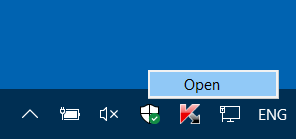
Klicken Sie mit der rechten Maustaste auf das Symbol und klicken Sie auf Auswählen, um das Windows Defender-Sicherheitscenter zu öffnen.
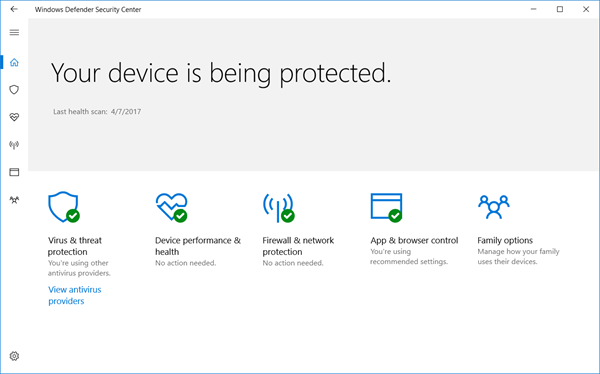
Im Windows 10 Creators Update werden wir eine neue Erfahrung namens Windows Defender Security Center vorstellen, um es Ihnen zu erleichtern, die von Ihnen gewählten Sicherheitsvorkehrungen anzuzeigen und zu steuern und die Sicherheitsfunktionen, die Sie bereits auf Ihrem Windows 10-Gerät schützen, besser zu verstehen. Windows Insider können diese Erfahrung jetzt unter Alle Apps im Startmenü erforschen und über den Insider Feedback Hub Feedback geben, schreibt Rob Lefferts, Partner Director, Windows & Devices Group, Security & Enterprise.
Das Tool fungiert als Dashboard für alle Ihre Sicherheitsfunktionen, einschließlich der Sicherheit von Drittanbietern, um einen klareren Überblick über alle Risiken zu erhalten, denen Ihr PC ausgesetzt ist. Es wurde speziell entwickelt, um alle verschiedenen Sicherheitseinstellungen von Windows an einem Ort zu vereinfachen und zu vereinheitlichen.
Das Tool wird die folgenden fünf Abschnitte umfassen, um den Benutzern die vollständige Kontrolle über ihre Erfahrungen mit Gerätesicherheit, Gesundheit und Online-Sicherheit zu geben.
Viren- und Bedrohungsschutz
Wir empfehlen die Verwendung dieses Tools bei verschiedenen PC-Problemen.
Dieses Tool behebt häufige Computerfehler, schützt Sie vor Dateiverlust, Malware, Hardwareausfällen und optimiert Ihren PC für maximale Leistung. Beheben Sie PC-Probleme schnell und verhindern Sie, dass andere mit dieser Software arbeiten:
- Download dieses PC-Reparatur-Tool .
- Klicken Sie auf Scan starten, um Windows-Probleme zu finden, die PC-Probleme verursachen könnten.
- Klicken Sie auf Alle reparieren, um alle Probleme zu beheben.
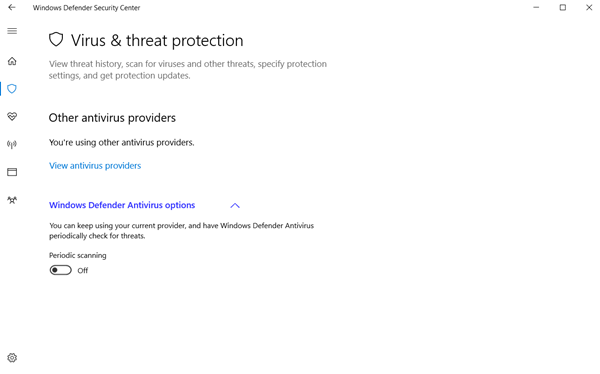
Sie können Ihre AV-Schutzanwendung von Drittanbietern direkt von diesem Bildschirm aus starten. Außerdem werden in diesem Abschnitt alle Scanergebnisse und der Bedrohungsverlauf angezeigt.
Unter Windows 10 v1709 können Sie den kontrollierten Ordnerzugriff verwenden, um Ihre Daten vor Ransomware-Angriffen zu schützen. Die Einstellungen finden Sie hier unter Viren- und Bedrohungsschutz.
Geräteleistung und -zustand
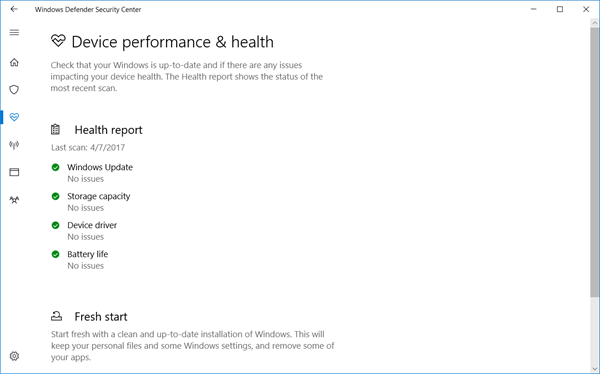
Überwacht die Lebensdauer der Batterie und die Speicherkapazität. Bietet eine vollständige Übersicht über Ihre neuesten Windows-Aktualisierungen und Treiber. Die Einstellung bietet auch die Möglichkeit, Windows wiederherzustellen oder zu aktualisieren. Diese Details fallen nicht unter die Kategorie “Sicherheit”, enthüllen aber wertvolle Informationen, die darauf hinweisen könnten, dass etwas schief geht.
Wenn ein Problem gefunden wird, das Ihre Aufmerksamkeit erfordert, sehen Sie eine gelbe Überlagerung des Ausrufezeichens mit dem Schild-Symbol.
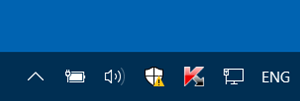
Es kann sich um ein Geräteproblem handeln, das Ihr Eingreifen rechtfertigen kann. Wenn Sie das Windows Defender-Sicherheitscenter öffnen und auf die Schaltfläche Zustandsbericht anzeigen klicken, erfahren Sie, was zu tun ist.
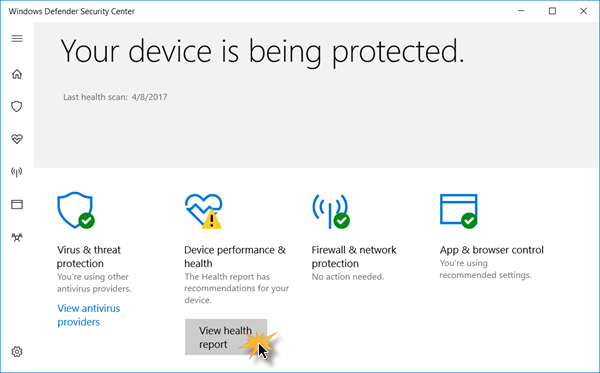
In meinem Fall schien es ein Problem mit einem Gerätetreiber zu geben.
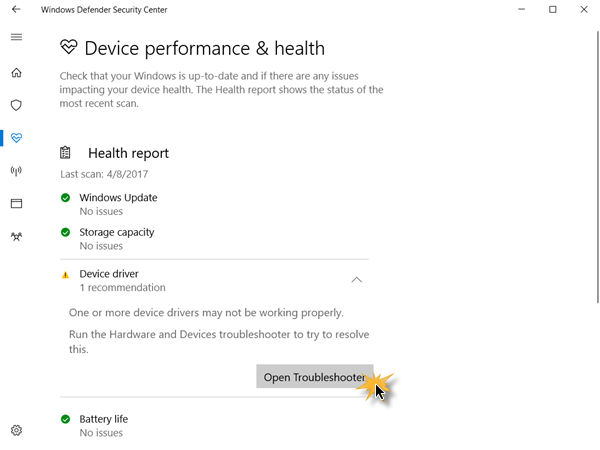
Durch Klicken auf Open Troubleshooter wurde der Hardware Troubleshooter geöffnet. Ich habe es ausgeführt und ein Treiberproblem wurde behoben.
Firewall & Netzwerkschutz
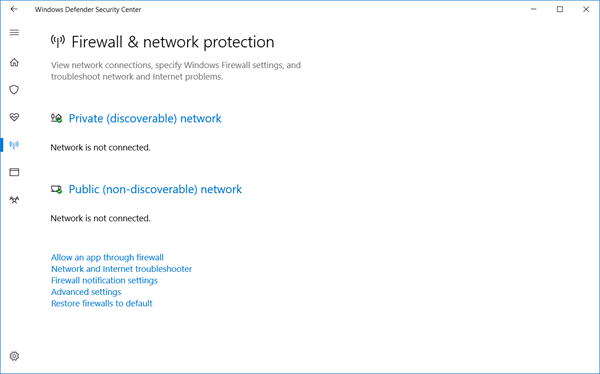
Verwaltet die Einstellungen der Windows-Firewall sowie Links zu Informationen zur Fehlerbehebung im Netzwerk. Darüber hinaus bietet es auch Informationen über lokale Netzwerke, ähnlich wie die Informationen, die Benutzer derzeit in der Option “Netzwerk und Freigabezentrale” des Control Panels finden.
App & Browser-Steuerung
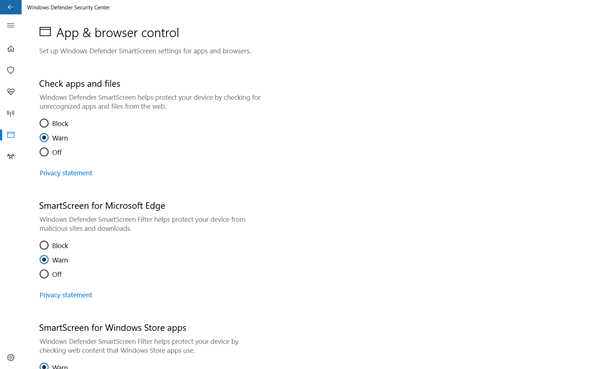
Ermöglicht Anpassungen in den Einstellungen von SmartScreen für Apps und Browser und hält Sie so über Online-Warnungen auf dem Laufenden.
Familienoptionen
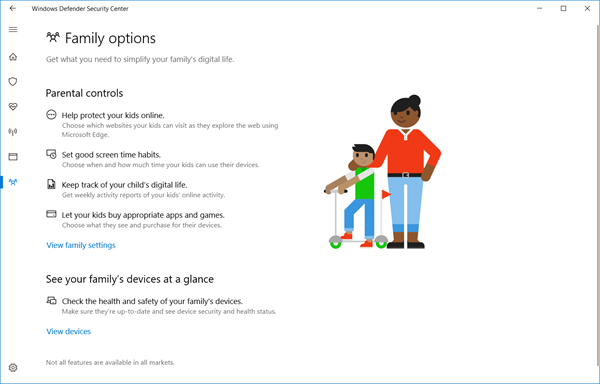
Es gibt auch Familienoptionen, die Ihnen helfen, die Gesundheit und Sicherheit der Geräte Ihrer Familie von einem zentralen Ort aus zu überprüfen. Auf der Seite können Sie auch Optionen für die Kindersicherung und Optionen für Gewohnheiten, die Aktivität der Online-Aktivität Ihrer Kinder oder die Verwaltung von Kontrollen zur Beschränkung des Zugangs zum Kauf von Spielen und Apps konfigurieren. ps online.
Einstellungen
Wenn Sie auf das Symbol Einstellungen in der linken unteren Ecke klicken, werden die Einstellungen geöffnet, in denen Sie die Benachrichtigungen von Windows Defender und Windows Firewall umschalten können.
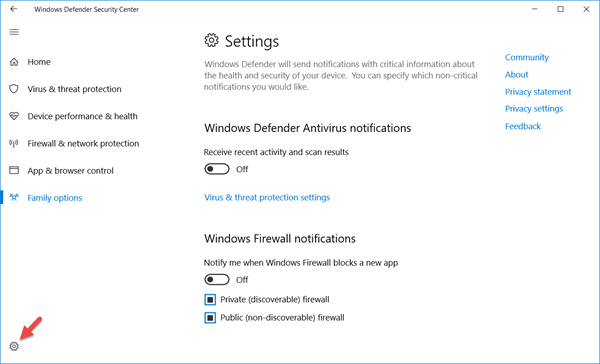
Wenn Sie auf Einstellungen für den Viren- und Bedrohungsschutz klicken, wird eine weitere Seite geöffnet, auf der Sie die Einstellungen von Windows Defender konfigurieren können.
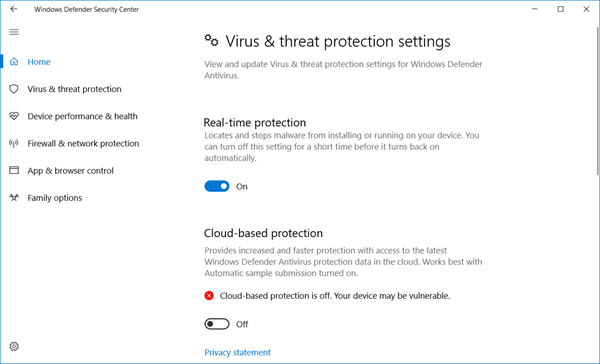
Wenn Sie möchten, können Sie auch das Taskleistensymbol von Windows Defender Security Center deaktivieren.
Das Sicherheitscenter unterstützt auch Windows Hello, die beliebte und bekannte Gesichtserkennung und biometrische Funktion von Windows 10, die Sicherheit in verschiedenen Formen (Gesicht oder Fingerabdruck) bietet.
Das Windows Defender Security Center selbst fügt Windows Defender keine neuen Funktionen hinzu, sondern sammelt einfach viele der bereits vorhandenen Windows-Sicherheits- und Datenschutzeinstellungen und macht sie für Sie leicht zugänglich. Wenn alles gut ist, wird das grüne Häkchen auf dem weißen Schild-Symbol angezeigt. Wenn etwas Ihre Aufmerksamkeit erfordert, wird es ein rotes Kreuzzeichen anzeigen.
Dieser Beitrag zeigt, wie Sie den Schutz von Windows Defender unter Windows 10 v1703 auf höchstem Niveau schützen können, indem Sie einige Gruppenrichtlinieneinstellungen ändern.
EMPFOHLEN: Klicken Sie hier, um Windows-Fehler zu beheben und die Systemleistung zu optimieren
